Como sincronizar arquivos e pastas em tempo real no Windows 11/10 🆓
Leonardo publicou em 24/10/2025 para Backup e Recuperação | Mais Artigos
A sincronização de arquivos e pastas em tempo real tornou-se essencial na vida digital. Ela monitora automaticamente o diretório de origem que precisa ser sincronizado e atualiza imediatamente os arquivos e pastas caso haja alguma alteração. A sincronização em tempo real oferece uma maneira conveniente de colaboração em equipe, compartilhamento e acesso a arquivos, sincronização de dispositivos móveis e backup de dados. Seja colaborando em um projeto com membros da equipe, mantendo seus arquivos pessoais atualizados ou garantindo a consistência dos dados em todos os dispositivos, a sincronização em tempo real oferece conveniência e eficiência.
Este blog discutirá os benefícios da sincronização em tempo real, apresentará a melhor ferramenta gratuita de sincronização em tempo real e fornecerá um tutorial passo a passo sobre como configurar a sincronização em tempo real no Windows para sincronizar arquivos e pastas entre dispositivos facilmente. Continue lendo!

Os benefícios de configurar a sincronização em tempo real
Há muitas vantagens em configurar a sincronização em tempo real de seus arquivos e pastas, incluindo:
- Atualizações instantâneas: quaisquer alterações feitas em um arquivo ou pasta em um dispositivo são atualizadas instantaneamente em todos os dispositivos sincronizados, fornecendo acesso instantâneo à versão mais recente dos dados.
- Alta eficiência: com a sincronização em tempo real, não há necessidade de transferir ou atualizar arquivos manualmente entre dispositivos, economizando tempo e esforço no gerenciamento da sincronização de dados.
- Colaboração conveniente: a sincronização em tempo real permite que vários usuários trabalhem no mesmo arquivo ou pasta simultaneamente, possibilitando colaboração e comunicação contínuas em tempo real.
- Acessibilidade em qualquer lugar: a sincronização em tempo real garante que arquivos e pastas sejam acessíveis de qualquer dispositivo sincronizado, permitindo que os usuários trabalhem de qualquer lugar e alternem facilmente entre dispositivos sem perder o progresso.
- Backup e recuperação fáceis: ajuda a manter um backup de arquivos e pastas em vários dispositivos, reduzindo o risco de perda de dados e fornecendo uma maneira fácil de recuperar dados em caso de falha do dispositivo.
Se você achar a postagem útil, compartilhe-a em suas plataformas sociais para ajudar outras pessoas a sincronizar arquivos em tempo real.
Melhor ferramenta gratuita para sincronizar arquivos e pastas em tempo real
Selecionar uma ferramenta de sincronização de dados confiável é essencial para manter seus dados seguros. Existem muitos programas de sincronização de arquivos disponíveis, como RealTimeSync, GogSync, Google Workspace, Allway Syn, etc. O EaseUS Todo Backup é uma das ferramentas de sincronização de arquivos mais populares do mercado, com recursos de sincronização em tempo real.
É um software completo de backup e recuperação para Windows com função de sincronização. Projetado com uma interface de usuário simples, o "Nova Sincronização" fica visível à primeira vista ao iniciar o software. Clique nele, selecione as pastas de origem e destino e defina um plano de sincronização agendado. Ele sincronizará os arquivos automaticamente, sem complicações. Esta ferramenta é muito fácil de usar e adequada tanto para iniciantes quanto para especialistas.

Recursos de sincronização do EaseUS Todo Backup:
- Ele também permite que você sincronize pastas com a área de trabalho local, um disco externo, um NAS ou outro computador.
- Sincronize arquivos entre desktop e laptop ou entre dois computadores facilmente
- Sincronização de pastas bidirecional ou unidirecional para atualizar dados instantaneamente sem perdas
- Sincronize arquivos com um disco rígido externo ou um USB para uso prático.
- Sincronize automaticamente os arquivos com os discos rígidos externos a cada hora, dia, mês, etc.
Agora, baixe este software gratuito e prático com confiança e comece sua tarefa de sincronização agora mesmo.
Como configurar a sincronização em tempo real no Windows 11/10: passo a passo
Depois de baixar o EaseUS Todo Backup, você deve estar se perguntando como definir uma tarefa de sincronização automática. Não se preocupe, este guia detalhado abaixo mostrará como fazer isso passo a passo.
🎯 Dica útil: antes de definir, especifique o destino e certifique-se de que ele tenha capacidade suficiente para armazenar os dados sincronizados.
passo 1. Inicie o EaseUS Todo Backup e clique no botão Nova sincronização no canto inferior esquerdo.

Etapa 2. Clique em Selecionar caminho de sincronização no lado esquerdo.
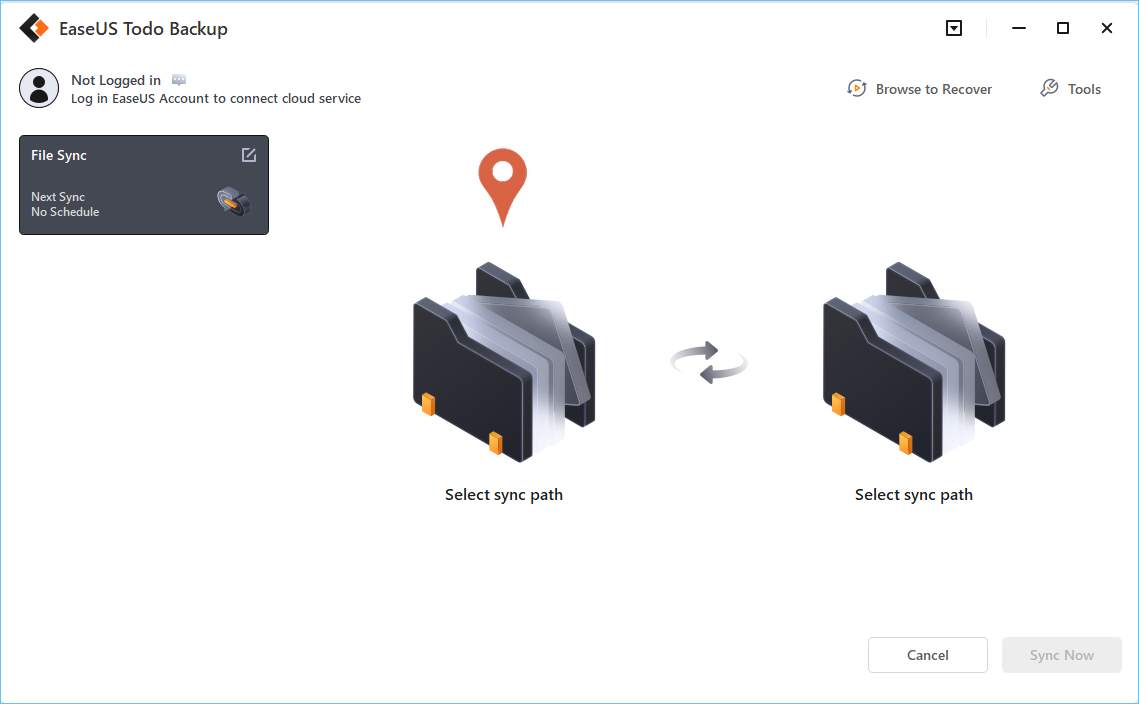
Etapa 3. Escolha a pasta que deseja sincronizar e clique em OK . A pasta de origem pode ser: Área de Trabalho, Meus Documentos, Favoritos, Computador, Rede ou NAS.
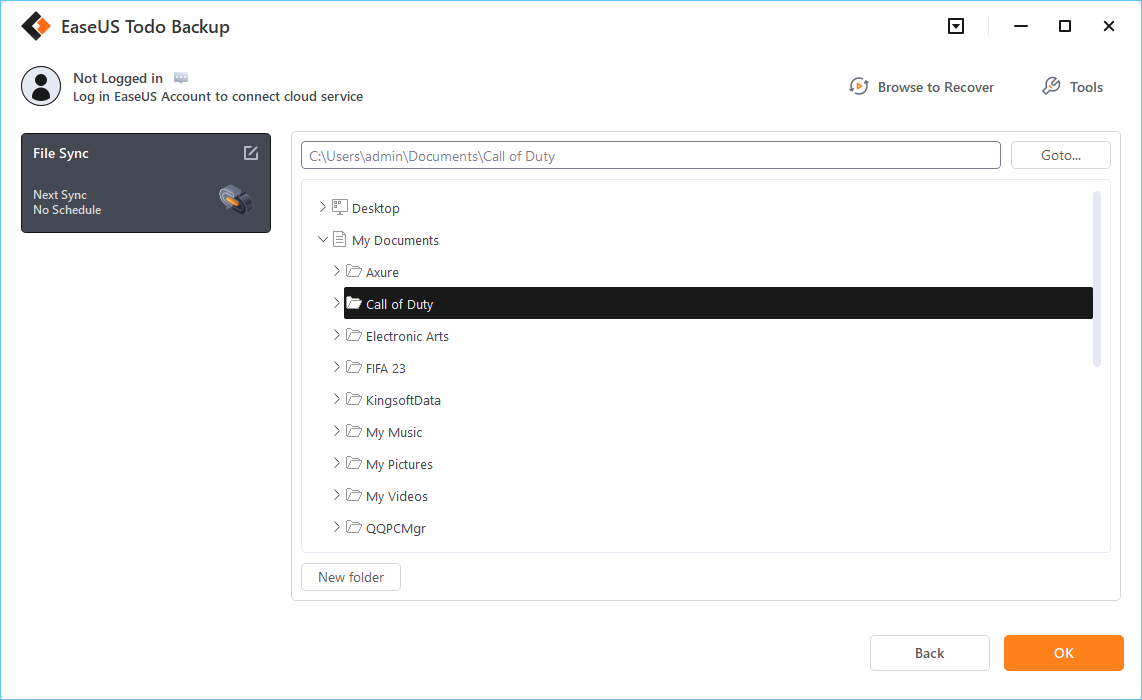
Passo 4. Selecione o local de destino para onde deseja sincronizar os arquivos. Você pode escolher entre o método de sincronização bidirecional ou unidirecional, de acordo com suas necessidades.
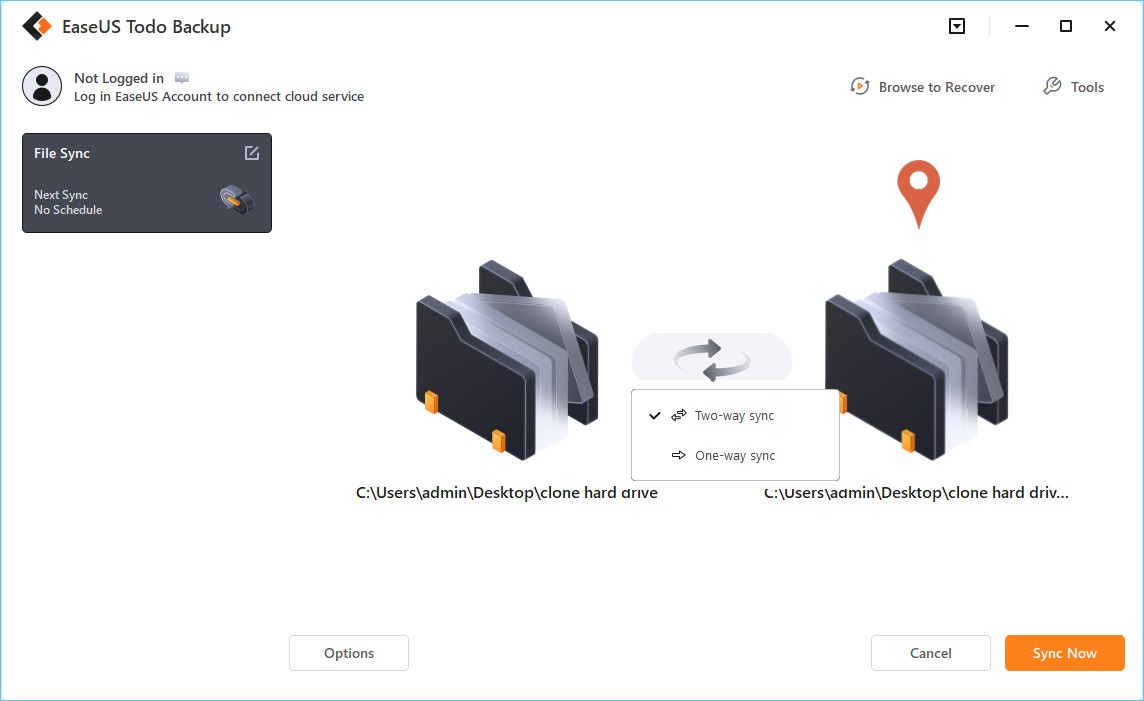
Bônus: toque no botão Opções para selecionar um esquema de sincronização , que pode agendar uma tarefa de sincronização diária, semanal, após um evento ou em tempo real.

Etapa 5. Clique em Sincronizar agora para iniciar uma tarefa de sincronização agora mesmo.

Etapa 6. Aguarde a conclusão do processo de sincronização. Você verá a coluna Sincronização de arquivos no canto superior esquerdo.

Se você achar a postagem útil, compartilhe-a em suas plataformas sociais para ajudar outras pessoas a sincronizar arquivos em tempo real.
As palavras finais
Tudo isso se resume à sincronização em tempo real . O EaseUS Todo Backup é um poderoso software de sincronização em tempo real que você nunca deve perder. Onde quer que você queira sincronizar arquivos, esta ferramenta executará a tarefa corretamente e em tempo hábil, garantindo que não haja perda de dados durante o processo. Baixe e experimente, você não se arrependerá.
Perguntas frequentes relacionadas à sincronização em tempo real
1. Como funciona a sincronização em tempo real?
A sincronização em tempo real funciona monitorando constantemente as alterações nos dados em tempo real e sincronizando-as automaticamente em vários dispositivos ou plataformas. Isso normalmente é feito por meio de um serviço ou software baseado em nuvem que conecta os dispositivos ou plataformas e garante que quaisquer atualizações ou modificações feitas nos dados sejam refletidas instantaneamente em todos os dispositivos conectados.
A sincronização em tempo real depende de tecnologias como APIs, webhooks e arquitetura orientada a eventos para permitir comunicação e transferência de dados instantâneas entre dispositivos. Quando uma alteração é feita nos dados de um dispositivo, uma notificação ou evento é acionado e enviado a todos os dispositivos conectados, solicitando que atualizem seus próprios dados para refletir as alterações.
2. Quais são as desvantagens do Sync?
Algumas das desvantagens da sincronização incluem:
- Risco de segurança de dados: sincronizar dados entre vários dispositivos aumentará a vulnerabilidade a invasões, malware e acesso não autorizado.
- Perda de dados: Em caso de erro de sincronização ou problema técnico, há risco de perda ou corrupção de dados, especialmente se backups adequados não forem mantidos.
- Preocupação com a privacidade de dados: alguns serviços de sincronização podem coletar e armazenar dados do usuário para seus próprios propósitos, levantando preocupações sobre privacidade e segurança de dados.
3. Como automatizar o FreeFileSync?
O FreeFileSync é uma ferramenta de sincronização famosa que permite a sincronização de arquivos em tempo real. Para automatizar o FreeFileSync, siga os passos:
- Inicie o RealTimeSync.exe localizado no diretório de instalação do FreeFileSync e insira as pastas que deseja monitorar.
- Se não quiser fazer isso manualmente, vá em Menu > Arquivos > Abrir (ou arraste e solte).
Artigos relacionados
-
Como fazer backup de imagens de CFTV em USB/disco rígido externo
![article]() Leonardo 2025-10-24
Leonardo 2025-10-24
-
Revisão de Paragon Backup & Recovery em 2025: Prós, Contras e uma Alternativa Completa para Você
![article]() Jacinta 2025-10-24
Jacinta 2025-10-24
Prêmios e avaliações
"Faça backup, restaure e recupere documentos, bem como crie um disco de emergência e limpe totalmente o HD."
- Por Mircea Dragomir
Leia mais >>

EaseUS Todo Backup
Programa de backup inteligente para seus arquivos e computador inteiro no Windows 11/10/8/7.
Baixar Grátis100% Seguro
Tamanho: 1,88MB
![]()
